Spotify 是流媒体音乐和播客的热门选择,但如果它总是意外暂停,那就真的烦人了——尤其是在你正想欣赏自己喜欢的歌曲的时候。如果你时间有限,那么琢磨“为什么我的 Spotify 总是暂停?”以及如何解决这个问题,可能会觉得是在浪费你宝贵的闲暇时光。这种沮丧甚至可能会让你考虑换一家音乐服务商,但这样一来,你就不得不放弃所有你整理好的播放列表。
那么,是什么原因导致 Spotify 暂停?又该如何解决呢?本文将介绍十二个有效的解决方法。遵循这些技巧,您很快就能再次畅享音乐,不再受到任何干扰。
目录
切换 为什么我的 Spotify 一直暂停?如何修复 Spotify 不断停止的问题?#1. 通过网络浏览器退出 Spotify 中的所有设备#2. 在 Windows/Mac 上重新安装 Spotify#3. 检查 SD 卡、HDD 或 SSD 是否损坏#4. 减少使用的存储空间#5. 验证耳机连接#6. 禁用数据保护模式#7. 关闭其他应用程序#8. 重启应用程序#9. 关闭低功耗模式#10. 重新下载您的离线音乐文件#11。 重新启动您的设备#12. 测试您的网络连接#13. 关闭硬件加速#14. 减少 Spotify 的缓存#15. Spotify 的自动播放功能已关闭#16. 重新安装 Spotify 应用总结 为什么我的 Spotify 一直暂停? 许多 Spotify Premium 用户最近在播放音乐时遇到了令人沮丧的中断。这可能相当烦人,但造成此问题的原因可能有以下几个:
1. 网络不稳定:Spotify 检测到不稳定的 WiFi 连接时可能会暂停并缓冲,以防止音频失真。如果您所在的区域蜂窝信号覆盖较差,也可能导致播放中断。
2. 多台设备登录:如果您忘记在另一台设备上退出您的 Spotify 帐户,或者其他人在您不知情的情况下访问并播放您帐户上的音乐,则可能会导致播放过程中出现意外暂停。
3. 蓝牙连接不稳定:有时,耳机或移动设备之间的蓝牙连接可能会受到 Wi-Fi 信号、微波炉或物理障碍物的干扰。在这种情况下,Spotify 可能会持续停止。
4. 过多的缓存文件:Spotify 将各种数据(包括密码、下载记录和搜索历史记录)存储为缓存文件。随着时间的推移,如果这些文件损坏或过大,可能会导致应用程序崩溃和故障。
5. Spotify 版本过时:如果您没有更新 Spotify 应用,您可能会遇到令人沮丧的问题,例如音乐播放意外暂停。
如何修复 Spotify 不断停止的问题? #1. 通过网络浏览器退出 Spotify 中的所有设备 如果您发现 Spotify 出现间歇性暂停,可能是因为您从多个设备登录了帐户。解决方法如下:
– 在网络浏览器中访问 Spotify.com。 – 如果出现提示,请登录您的帐户。 – 点击右上角的个人资料图标。 - 选择 账户 从下拉菜单中选择。 – 在左侧,点击 账户信息 – 向下滚动并点击 随处登出 退出所有设备。
#2. 在 Windows/Mac 上重新安装 Spotify a. 清理 Windows 重新安装: – 导航至 C: 盘。 – 单击“用户”,然后单击“[用户名]”文件夹。 – 选择 AppData,然后选择 Local。 – 查找并点击 Spotify。 – 找到存储文件夹,然后将其删除。 – 在 Windows 上卸载 Spotify,方法是选择“开始”菜单,然后点击“设置”,接着点击“应用程序”,然后选择“Spotify”。点击 卸载. – 访问 Microsoft Store 重新安装 Spotify。
b. 全新安装 macOS:
– 在 Mac 上启动 Finder。 – 从顶部菜单中选择“前往”,然后长按 Alt 键并选择“库”。 – 单击缓存,然后选择并删除 com.spotify.client 文件夹。 – 选择应用程序支持,然后删除 Spotify 文件夹。 – 通过从左侧边栏菜单中选择“应用程序”,找到 Spotify 应用程序并将其拖到“垃圾桶”图标来删除 Spotify。 – 清空垃圾箱以彻底删除该应用程序。 – 访问 Spotify 下载页面重新安装 Spotify。
#3. 检查 SD 卡、HDD 或 SSD 是否损坏 有时,您的存储驱动器可能会损坏,但仍然可以正常工作。同样,用于存储音乐的 SD 卡也会随着时间的推移而老化,导致读写错误或 PC 运行缓慢,甚至可能导致 Spotify 播放问题。
如果您使用外部 SD 卡存储音乐,它很可能是导致暂停问题的罪魁祸首。如果使用 HDD 或 SSD 驱动器,扇区故障或整个驱动器故障也可能导致 Spotify 反复暂停。
要解决 SD 卡问题:
1. 从您的 PC/笔记本电脑中取出 SD 卡,清洁输入插槽,并小心擦拭 SD 卡触点。 2. 重新插入 SD 卡并尝试再次播放 Spotify。
对于 HDD 或 SSD 驱动器,请考虑运行扫描工具来检测任何读/写错误或坏扇区。
#4. 减少使用的存储空间 如果 Spotify 安装在可用空间有限或没有可用空间的驱动器上,它将无法有效地存储临时文件。这种情况可能会导致播放中断,并可能引发应用程序性能的其他问题。
要解决此问题,请考虑采取以下措施:
– 删除不使用的程序 – 清除临时文件 – 删除应用程序缓存 – 清理浏览器数据
市面上有许多适用于 Mac 和 Windows 系统的电脑清理应用程序。或者,您也可以手动检查并删除您认为可以安全删除的文件。
#5. 验证耳机连接 首先确认问题是否源于你的无线耳机。将它们连接到另一台设备,并播放 Spotify 以外的音乐,以确认问题是否仍然存在。
确保没有其他无线设备同时连接到 Spotify;如果有,请断开连接。您可能还需要取消其他无线耳机与您的设备的配对。
确保您的耳朵/耳机已充满电,因为电池电量低通常会导致连接问题。
检查您的设备是否支持耳机所需的蓝牙版本。如果不兼容,可能会出现兼容性问题。
#6. 禁用数据保护模式 启用“流量节省”模式后,它会限制应用消耗的数据量,从而节省移动数据流量。但是,此设置可能会因网速降低而影响音频的流畅播放。
要验证数据保护程序模式是否已启用,请按照以下步骤操作:
1. 打开您的 Spotify 移动应用程序并点击“设置”图标。
2. 如果数据保护程序已启用,请将其关闭以禁用它。
#7. 关闭其他应用程序 如果您在浏览器中打开了多个正在播放音乐或声音的应用程序或选项卡(例如自动播放、广告或通知),则可能会中断 Spotify 的播放并导致音频暂停。
要解决此问题,请关闭任何其他可能正在播放声音的应用程序或选项卡,或在设备上激活“请勿打扰”模式以使所有其他通知静音。
#8. 重启应用程序 有时,最简单的解决方案也是最有效的。
如果 Spotify 突然停止播放,可能是因为您的 CPU 或 RAM 超载了。在这种情况下,重新启动应用程序通常可以解决问题。为此,只需关闭 Spotify 应用程序,然后重新打开它即可。
#9. 关闭低功耗模式 另一个可能导致 Spotify 暂停的因素是,如果你的设备处于 低功耗模式 (在 iPhone 上,这被称为 低电量模式).
要确保低功耗模式已禁用,请按照以下步骤操作:
1. 导航到主屏幕并打开 设置. 2。 向下滚动到 电池 部分。 3. 在电池设置中,找到 低功耗模式 4. 确保已切换 关 (有时,当您的手机电池电量低时,低功耗模式会自动启动,因此务必确保其已关闭,以防止流媒体中断)。
#10. 重新下载您的离线音乐文件 有时,下载过程中的中断可能会导致文件损坏和播放问题,尤其是在离线播放列表中。如果您发现您的 离线播放列表 受到影响,歌曲在大约 10 秒后中断,这很可能是罪魁祸首。
要解决此问题,请按照以下步骤删除并重新下载离线播放列表:
1. 导航到您的媒体库以找到您下载的播放列表和歌曲。
2. 单击绿色箭头按钮从下载中删除播放列表。 3. 箭头变为灰色后,再次单击它即可重新下载播放列表。
#11。 重新启动您的设备 如果您已尝试上述所有故障排除步骤,但 Spotify 仍然暂停,则重新启动设备通常可以解决任何潜在的软件问题。
除了清除固件中的错误之外,重新启动设备还可以方便安装必要的更新。
具体重启过程因设备而异。例如,要重启安卓设备,你需要按住电源按钮,直到出现电源菜单,然后点击“重启”。
#12. 测试您的网络连接 网络连接不稳定可能会导致 Spotify 暂停或跳过,尤其是在使用移动数据而不是 Wi-Fi 时。
要评估您的网络连接,请在设备上打开网络浏览器并尝试加载网站。如果网站加载缓慢或无法完全加载,则可能是您的网络连接出了问题。
为了增强您的互联网连接,请考虑将其移至离路由器更近的地方或连接到其他 Wi-Fi 网络。
#13。 关闭硬件加速 此建议专门针对 Spotify 桌面应用程序的用户。
硬件加速是一种利用计算机图形处理单元 (GPU) 来增强性能的功能。默认情况下,此功能处于启用状态。
虽然硬件加速有好处,但它也可能导致 Spotify 出现问题,尤其是在硬件过时、缺乏执行此任务所需能力的旧电脑上。
以下是禁用它的方法:
1. 打开 Spotify 桌面应用程序,然后单击左上角的三个点。 2。 选择 首页 并导航到 硬件加速 3. 此时将出现一条警告消息,提示禁用硬件加速可能会减慢 Spotify 的加载时间,并且需要重新启动才能使更改生效。点击 OK
#14. 减少 Spotify 的缓存 缓存充当临时存储位置,以加快应用程序的加载时间。然而,随着时间的推移,此缓存可能会累积不必要的数据,从而可能导致 Spotify 暂停等问题。
清除缓存的方法因设备而异:
对于iOS: 1.打开 Spotify 并转到“设置”。 2. 导航到“存储”并选择“删除缓存”。
对于Android: 1.打开 Spotify 并转到“设置”。 2. 前往“存储”,然后点击“清除缓存”。点击“确定”确认。
对于 Windows 和 Mac PC: 1.打开 Spotify 并访问“设置”。 2. 向下滚动找到离线存储位置来定位缓存文件夹。 3. 导航到此文件夹并删除其内容以清除缓存。
#15. Spotify 的自动播放功能已关闭 Spotify 自动播放功能旨在无缝继续播放与您刚刚听完的歌曲或播放列表类似的音乐,提供不间断的音乐发现。
如果禁用自动播放,您的音乐可能会看起来好像意外暂停了。
要启用 Spotify 自动播放,请按照以下步骤操作:
1. 在您的设备上打开 Spotify 应用程序。 2. 点击右上角的齿轮图标访问设置。 3. 向下滚动并选择自动播放选项。 4. 切换自动播放旁边的开关以将其打开。 5. 您可以自定义所有播放列表或特定播放列表的自动播放设置,并选择仅在 Wi-Fi 或 Wi-Fi 和移动数据上启用它。
一旦激活自动播放,它将在您当前的歌曲或播放列表结束后自动播放类似的音乐,确保您不间断地享受音乐。
#16. 重新安装 Spotify 应用 有时,直接重新安装即可解决 Spotify 的暂停问题。操作方法如下:
对于iOS: 1. 在主屏幕上找到 Spotify 应用程序。 2. 按住图标直到出现菜单。 3。 选择 删除应用程序 4. 前往应用商店。 5.重新安装 Spotify 并在出现提示时登录。
对于Android: 1. 在主屏幕上找到 Spotify 应用程序。 2. 按住应用程序图标。 3. 将其拖至卸载选项。 4。 选择 OK 提示时。 5. 前往 Google Play 商店。 6.重新安装 Spotify 并在出现提示时登录。
总结 Spotify 的流媒体音乐体验很棒,对吧?不过,即使是最好的应用,有时也会出问题,达不到我们的预期。不过别担心!如果 Spotify 出现问题(例如暂停或跳过),也没必要让它毁了你的即兴演奏。只需按照以下快速提示操作,即可解决问题,立即重拾音乐!